
Windows Defender 는 Windows 10에 통합되어 백그라운드에서 실행되며 파일에서 맬웨어를 검색합니다. 코드 컴파일 또는 가상 컴퓨터 실행과 같은 작업의 성능을 향상시키기 위해 제외를 추가 할 수 있으며 Windows Defender는 해당 파일을 검사하지 않습니다.
제외는 Windows Defender가 합법적 인 파일을 맬웨어로 표시하는 오 탐지가 발생한 경우에도 도움이 될 수 있습니다.
경고: 무엇을 제외할지 조심하세요. Windows Defender는 제외 된 파일 및 디렉터리에서 맬웨어를 검사하지 않습니다. 예를 들어 다운로드 폴더의 모든 항목을 제외하고 싶지는 않을 것입니다.
먼저 Windows 보안을 시작하여 일부 설정을 변경해야합니다. 시작 메뉴를 열고 "Windows 보안"을 입력합니다. 그런 다음 "Windows 보안"앱을 선택합니다.

Windows 보안에서 "바이러스 및 위협 방지"로 이동합니다. 그런 다음 "설정 관리"를 클릭하십시오.

"바이러스 및 위협 방지 설정"에서 페이지 맨 아래로 스크롤 한 다음 "제외 추가 또는 제거"를 클릭합니다.
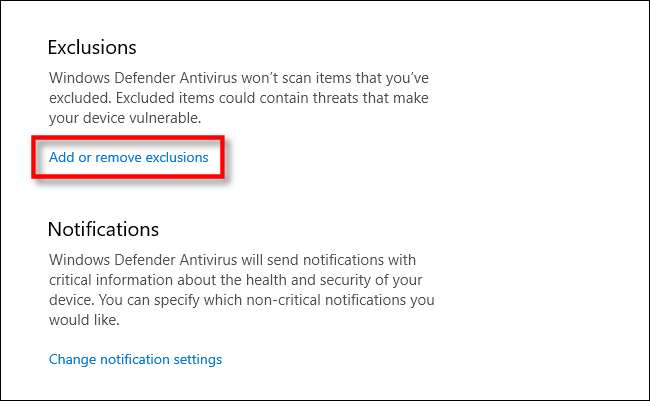
제외 페이지에서 Windows Defender 검사에서 제외 할 파일을 추가하거나 제거 할 수 있습니다. 제외를 추가하려면 큰 더하기 기호 (+) 옆에있는 "제외 추가"버튼을 클릭하십시오.
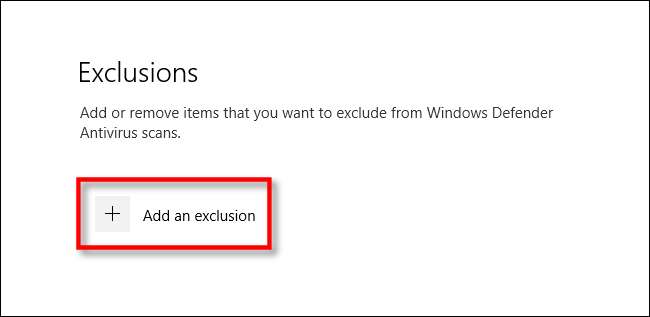
파일, 폴더, 파일 유형 또는 프로세스별로 제외를 정의 할 수있는 작은 메뉴가 나타납니다.
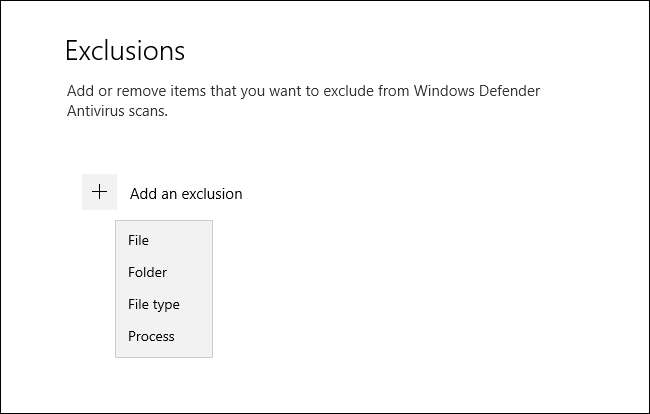
선택하는 항목은 수행하려는 제외 유형에 따라 다릅니다. 각 선택의 역할은 다음과 같습니다.
- 파일: 이 옵션을 선택하면 향후 검사에서 제외 할 단일 파일을 선택하기 위해 컴퓨터를 탐색 할 수있는 상자가 나타납니다. 원하는 파일을 선택한 다음 "열기"를 클릭합니다.
- 폴더: 파일 옵션과 마찬가지로 컴퓨터에서 검사에서 제외 할 특정 폴더를 찾아 볼 수 있습니다. 폴더의 내용과 하위 폴더도 제외됩니다.
- 파일 유형 : 제외 할 파일 형식을 나타내는 파일 확장자 (예 : ".MID")를 입력하라는 상자가 나타납니다. 해당 유형의 모든 파일은 향후 검사에서 제외됩니다. 이 파일은 다음과 같이 잠재적으로 위험한 많은 종류의 파일을 실수로 제외 할 수 있으므로 위험합니다. PDF 또는 문서 파일.
- 방법: 검사에서 제외 할 프로세스 이름 (실행중인 프로그램, 즉 "explorer.exe")을 입력하라는 팝업이 표시됩니다. 안전한 것으로 알고있는 특정 프로그램이 Defender에 의해 계속 표시되는 경우 여기에 입력 할 수 있습니다.
이러한 옵션 중 하나를 선택하고 다음 팝업 대화 상자에서 필요한 항목을 선택합니다.
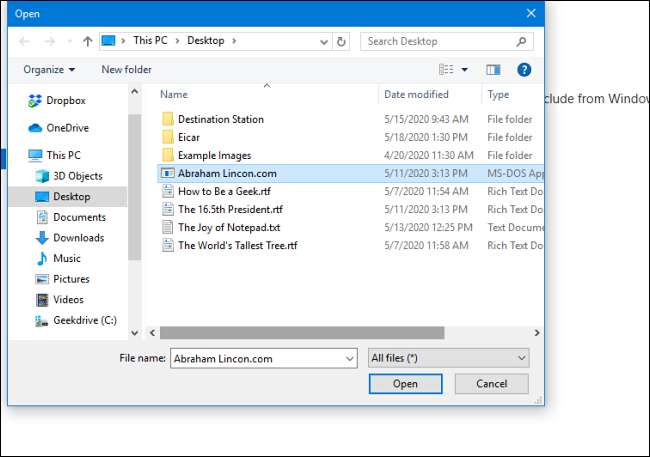
제외를 추가하면 제외 페이지의 목록에 표시됩니다.
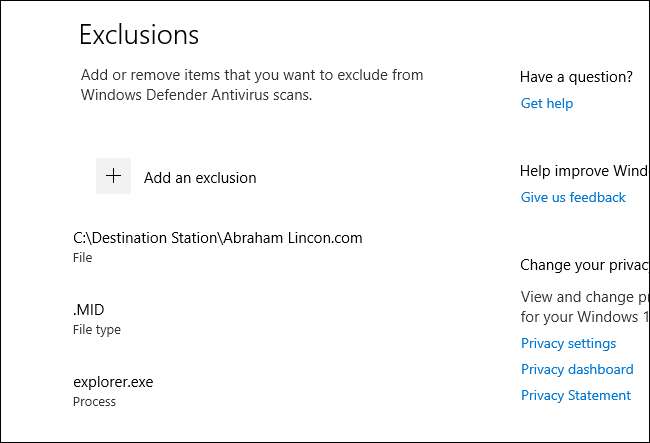
이미 정의한 제외를 제거하려면 아래쪽을 가리키는 캐럿 화살표가 나타날 때까지 항목 위에 마우스 커서를 올려 놓은 다음 팝업되는 '제거'버튼을 클릭합니다.
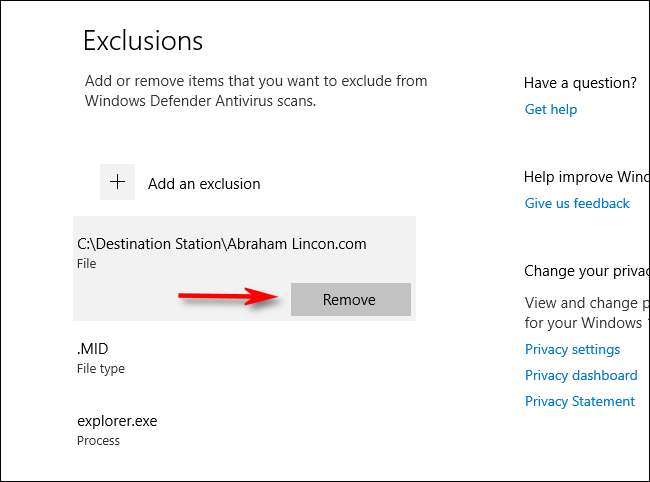
완료되면 Windows 보안을 닫으면 설정이 저장됩니다. 다음에 시스템에서 Defender 검사를 수행 할 때 제외 목록에 추가 한 항목이 더 이상 문제를 일으키지 않습니다.







